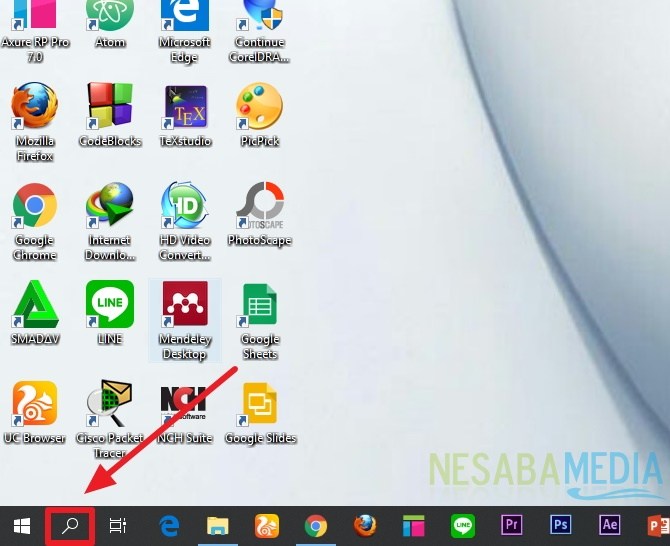3 façons de connaître le modèle de carte mère sous Windows, sans applications supplémentaires!
Carte mère? Qu'est-ce qu'une carte mère? La carte mère est la base principale de l'unité informatique pour contrôler toutes les fonctions du système informatique. Est un PCB (Printed Circuit Board) qui accueille de nombreux composants tels que CPU, mémoire, carte son, carte vidéo, etc. À l'intérieur de cette carte mère, des composants informatiques sont placés, pour se connecter les uns aux autres et communiquer via le connecteur de l'emplacement.
En tant qu'utilisateur d'ordinateur portable ou d'ordinateur, nous devons parfois vérifier le type / modèle carte mère utilisé. Cela peut être nécessaire pour de nombreuses choses, telles que la mise à jour des pilotes, l'achat de nouveau matériel (RAM, par exemple) et la vérification de la compatibilité matérielle que vous souhaitez acheter.
Vous devez être confus, vous pouvez voircarte mère sans CPU? Bien sûr que vous le pouvez! Eh bien, pour vous aider qui ne savez toujours pas comment trouver le modèle de carte mère sur un ordinateur ou un ordinateur portable. Allez, voyez l'explication sur la façon de trouver le modèle de carte mère ci-dessous.
3 façons de connaître le modèle de carte mère sous Windows
1. via l'invite de commande (cmd)
Cette invite de commande est complète! En plus de pouvoir connaître la version du BIOS, il s'avère que vous pouvez également voir le modèle carte mère ordinateur portable ou ordinateur.
1. Ouvrez-le invite de commande (cmd) sur votre ordinateur portable avec un moteur de recherche. Vous pouvez également appuyer sur Winkey + R ouvrir fenêtres fonctionnent puis tapez cmd dans le champ disponible.
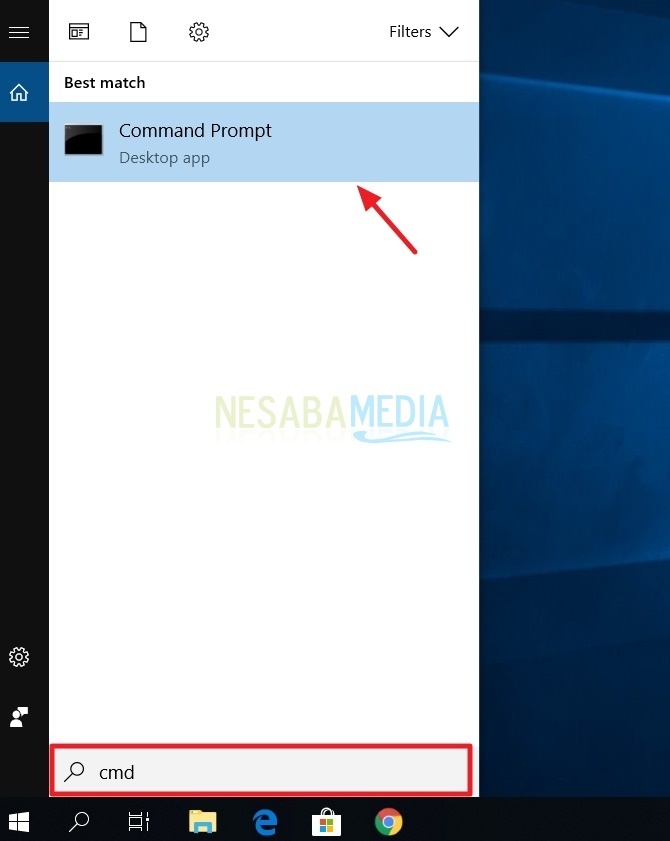
2. Une fois l'invite de commande ouverte, tapez la commande suivante: wmic plinthe obtenir le produit, fabricant, version, numéro de série. N'oubliez pas d'appuyer sur entrer sur votre clavier.

2. Via l'outil de diagnostic DirectX
Voici comment découvrir le modèle de carte mère via Outil de diagnostic DirectX.
1. Ouvrez-le fenêtres fonctionnent en tapant Winkey + R sur votre clavier, puis tapez dxdiag dans la boite fournie.

2 Après l'ouverture de la boîte de dialogue Outil de diagnostic DirectX, regardez l'onglet système, ici vous pouvez voir la marque, le modèle et même le nom de la société qui a fabriqué la carte mère. Regardez l'image ci-dessous.

3. Grâce au système d'information
Voici comment découvrir le modèle de carte mère sur Informations système.
1. Ouvrez-le fenêtres fonctionnent par presse Winkey + R sur votre clavier. Tapez ensuite msinfo32 dans la boite fournie. N'oubliez pas de cliquer sur OK ou d'entrer.
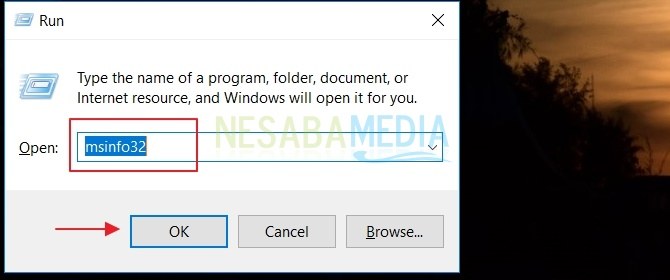
2. Après la boîte de dialogue Informations système ouvert, vous serez dans un onglet Résumé du système. Ici, vous pouvez également voir le modèle de carte mère utilisé. Regardez l'image ci-dessous.
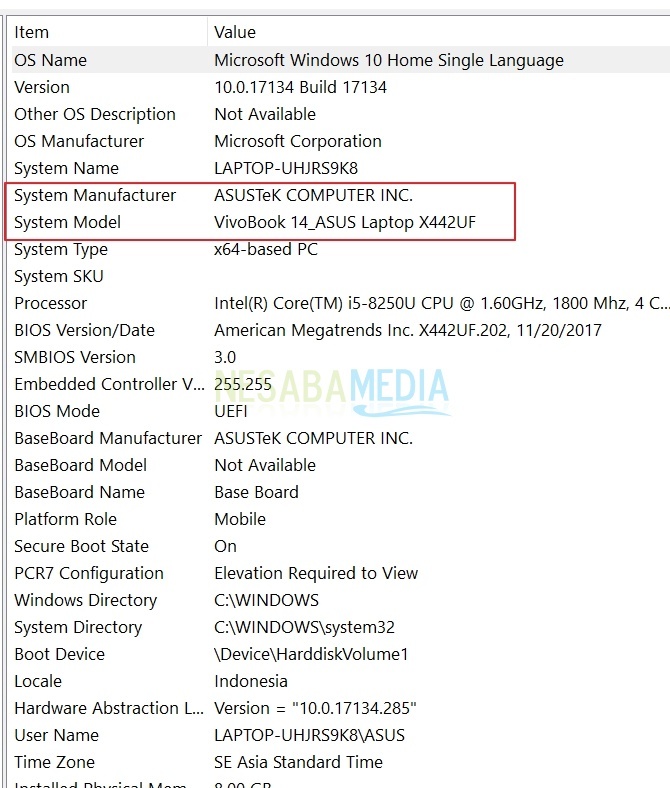
Eh bien, c'est un certain nombre de façons dont vous pouvez utiliserpour voir le modèle de carte mère sans passer par le CPU. Très facile, non? Connaître le modèle de hadware que vous utilisez lors de la mise à jour des pilotes est très important, sinon Windows rencontrera souvent des problèmes ou devra même se réinstaller.
N'oubliez pas de partager avec d'autres amis qui en ont besoin. Vous pouvez maintenant l'essayer vous-même à diverses fins. Merci et j'espère utile!